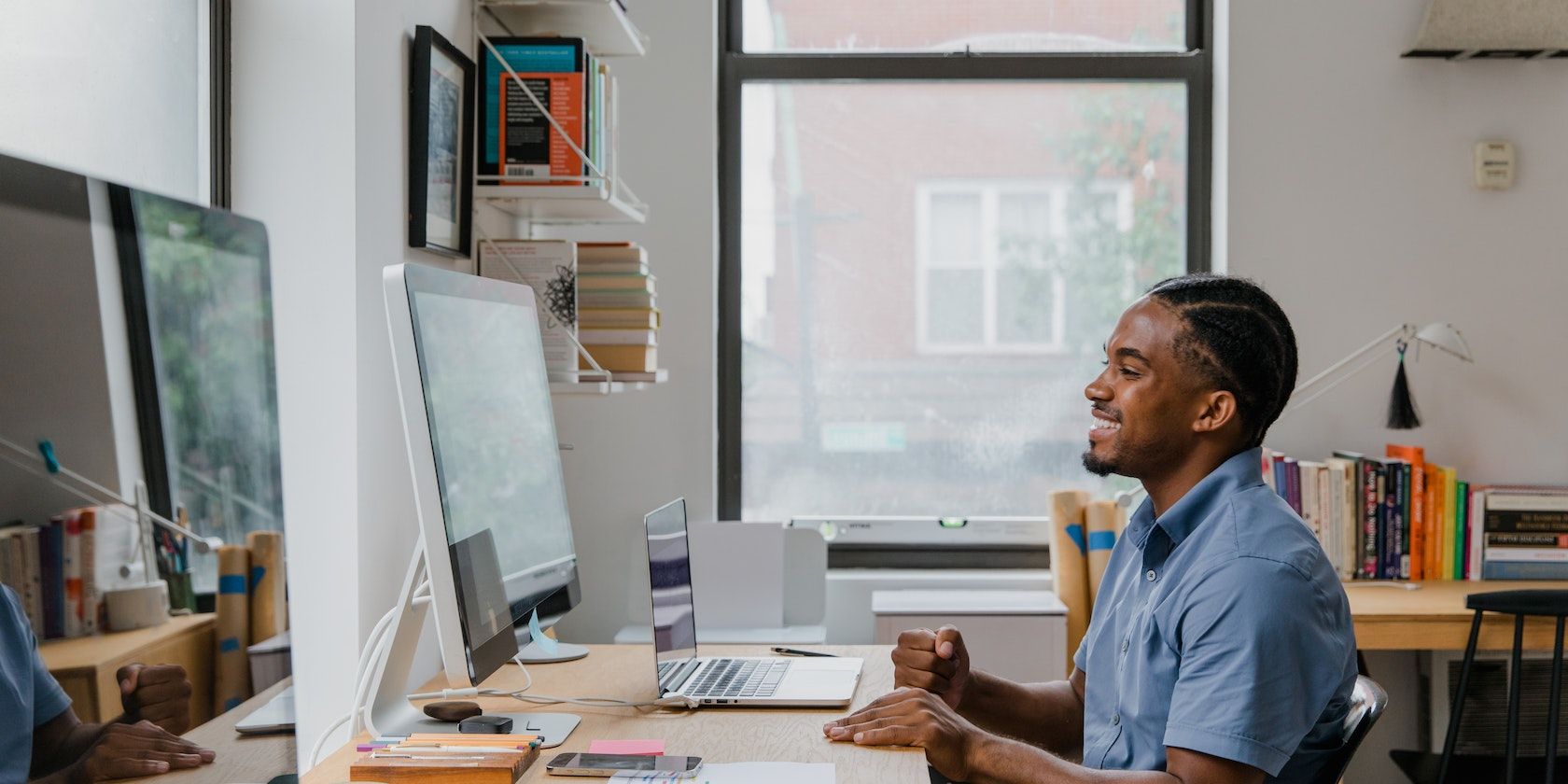آیا هنگام تلاش برای انتقال فایل ها با خطا مواجه می شوید؟ خطای 0*8007045d رفع شده در ویندوز 10 را دریافت کنید.
همانطور که پاپ آپ های خطا می توانند آزاردهنده باشند، آنها فوق العاده مفید هستند. در دستگاه های ویندوزی، پنجره های پاپ آپ خطا معمولاً هشدار می دهند که چیزی آنطور که باید کار نمی کند.
در حالی که رایانه شما حتی پس از حذف پنجره بازشو سطح بالایی از عملکرد را حفظ می کند، توصیه می شود راه حلی برای مشکل پیدا کنید. به این ترتیب، مطمئن هستید که دستگاه شما در سطوح بهینه کار می کند.
برای این منظور، این مقاله به این موضوع می پردازد که خطای 0*8007045d چیست، علل احتمالی آن و چگونه می توانید آن را برطرف کنید. ما همچنین به برخی از اقداماتی که میتوانید برای اطمینان از عدم تکرار خطا انجام دهید، نگاه خواهیم کرد.
خطای 0*8007045d چیست و چرا ظاهر می شود؟
خطای 0*8007045d یکی از خطاهای رایج در ویندوز 10 است. معمولاً در هنگام به روز رسانی برنامه زمانی رخ می دهد که دستگاه شما در یافتن یا خواندن فایل ها مشکل داشته باشد. همچنین ممکن است هنگام تلاش برای انتقال فایل ها یا پشتیبان گیری از سیستم خود با این پاپ آپ مواجه شوید.
دو نوع پیام خطا همراه این کد خطا وجود دارد. اولین مورد به شما هشدار می دهد که درخواستی که می خواهید انجام دهید به دلیل خطای دستگاه (0*8007045d) با شکست مواجه شد. در ضمن دومی میگه که ویندوز به دلیل خطا نمیتونه فایل های مورد نیاز رو نصب کنه.
در هر دو مورد، رایانه شما یا به شما پیشنهاد میکند پس از رفع خطا یک نسخه پشتیبان تهیه کنید یا زمانی که همه فایلهای مورد نیاز در دسترس هستند، نصب را مجدداً راهاندازی کنید.
خطای 0*8007045d می تواند ناشی از نقص سخت افزار یا نرم افزار باشد. دلایل رایج عبارتند از معیوب بودن رجیستری ویندوز، سیستم یا فایلها، دانلود ناقص، حافظه یا دستگاههای ذخیرهسازی معیوب، و درایوهای خارجی متصل ضعیف.
در حالی که ردیابی دلیل دقیق این پنجره بازشو در دستگاه شما ممکن است چالش برانگیز باشد، اقدامات زیر می تواند به شما در حل سریع آنها کمک کند.
1. کامپیوتر خود را مجددا راه اندازی کنید
راه اندازی مجدد دستگاه یکی از ساده ترین نکات عیب یابی برای اکثر خرابی ها و کدهای خطا، از جمله خطای 0*8007045d است. در حالی که راه های مختلفی برای راه اندازی مجدد رایانه ویندوز شما وجود دارد، احتمال زیادی وجود دارد که انجام این عمل خطاهای نرم افزاری جزئی را اصلاح کند.
همچنین، راهاندازی مجدد رایانه به رایانه شما کمک میکند تا بدون هیچ مشکلی غیرقابل توجیه، نرمتر کار کند.
2. دستگاه های خود را دوباره وصل کنید
فرض کنید این خطا هنگام باز کردن یا انتقال فایل ها به یا از درایو خارجی ظاهر می شود. سپس، اولین کاری که باید انجام دهید این است که آن را از برق بکشید، دوباره وصل کنید و سعی کنید دوباره کار را انجام دهید.
همچنین باید بررسی کنید که درایو محکم در پورت مناسب قرار گرفته باشد. اگر اتصال شل باشد، رایانه شما قادر به خواندن یا دسترسی به هیچ یک از فایل های درایو نخواهد بود. همچنین بهتر است سایر پورت های دستگاه خود را بررسی کنید تا مطمئن شوید که مشکل به پورت دلخواه شما محدود نمی شود.
3. ویندوز و درایورهای خود را به روز کنید
درایورهای قدیمی می توانند از عملکرد صحیح دستگاه های خارجی جلوگیری کنند. هنگامی که این اتفاق می افتد، در مکان یابی یا خواندن فایل ها یا انجام سایر اقدامات در دستگاه های متصل مشکل خواهید داشت. همچنین اگر ویندوز شما نیاز به آپدیت داشته باشد، ممکن است با این خطا مواجه شوید. از آنجایی که مایکروسافت مرتباً بهروزرسانیها را ارسال میکند، باید از آن برای جلوگیری از مشکلاتی مانند خطای 0*8007045d استفاده کنید.
برای انجام هر دو، نحوه به روز رسانی برنامه های ویندوز و درایورها را بررسی کنید تا رایانه خود را به سرعت بالا ببرید.
4. دیسک های خود را تمیز یا تعمیر کنید
هنگام استفاده از سی دی یا دی وی دی، باید مراقب باشید که اثر انگشت روی آنها باقی نماند. این اثر انگشتها میتوانند وقتی دیسک درایو سعی میکند آنها را بخواند، مانع ایجاد کند. در این مورد، تمیز کردن دیسک با آب تمیز و یک پارچه میکروفیبر بهترین گزینه است.
علاوه بر این، بهترین کار این است که دیسک های خود را در صورت عدم استفاده در کت خود نگه دارید. انجام این کار آنها را از خراشیدگی محافظت می کند، که می تواند به آنها آسیب برساند.
در صورتی که دیسک ها به دلیل ترک یا خراش آسیب ببینند، تمیز کردن راه حلی را ارائه نمی دهد. در عوض، نحوه تعمیر سی دی و دی وی دی های آسیب دیده را بررسی کنید.
5. فایل های خود را انتقال یا بارگیری مجدد کنید
گاهی اوقات، زمانی که میخواهید برنامهای را از یک دستگاه خارجی نصب کنید، ممکن است با خطای 0*8007045d مواجه شوید. این یکی معمولاً میخواند: «درخواست به دلیل خطای دستگاه ورودی/خروجی انجام نشد». به این ترتیب، شما باید یک رویکرد متفاوت را برای حل آن در نظر بگیرید.
به جای تلاش مجدد برای نصب، ابتدا پوشه برنامه را مستقیماً در حافظه محلی دستگاه خود کپی کنید. وقتی این کار کامل شد، مراحل نصب را اجرا کنید. به این ترتیب، مطمئن هستید که مشکلات اتصال شما را قطع نخواهد کرد.
با این حال، اگر برنامهای که میخواهید نصب کنید دانلود شده است، پنجره پاپآپ خطا نشاندهنده خرابی فایل است.
دلایل احتمالی دیگر اتصال ضعیف شبکه یا مشکل با سرور وب سایت است. بهترین راه برای حل آن، حذف فایل دانلود شده قبلی و بارگیری مجدد آن است، ترجیحاً از یک وب سایت دیگر یا با یک شبکه پایدارتر.
6. از عیب یاب سخت افزار و دستگاه ها استفاده کنید
Windows عیبیابهای بسیاری را ارائه میکند تا به شما در رفع مشکلاتی که ممکن است در حین استفاده از دستگاه خود با آن مواجه شوید، کمک کند. یکی از آنها عیبیابی سختافزار و دستگاهها است که در آن میتوانید مشکلات دستگاههای متصل را تشخیص داده و برطرف کنید. این عیب یاب یک راه حل عالی برای خطای 0*8007045d است.
برای دسترسی به عیب یاب، Command Prompt را در نوار جستجو تایپ کنید و وقتی برنامه بالا آمد، آن را باز کنید. در صفحه درخواست، msdt.exe -id DeviceDiagnostic را تایپ کرده و Enter را فشار دهید.
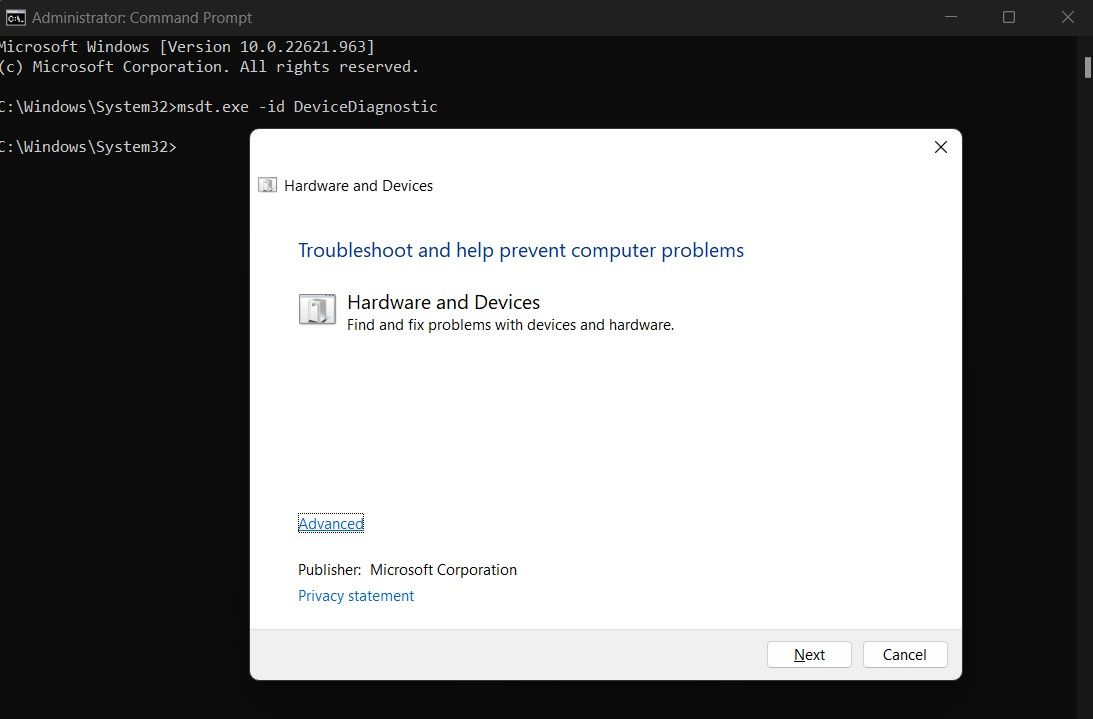
این عمل صفحه Hardware and Devices را باز می کند، در آنجا روی Next کلیک می کنید تا عیب یاب اجرا شود. صبورانه منتظر بمانید تا عیب یاب اجرا شود و نتایج آن را نمایش دهد. اگر مشکلی وجود دارد، دستورالعمل های روی صفحه را دنبال کنید تا آنها را حل کنید.

هنگامی که عیب یاب کار خود را به پایان می رساند، اغلب به شما پیشنهاد می کند که رایانه خود را مجدداً راه اندازی کنید تا فرآیند تکمیل شود.
7. برنامه آنتی ویروس خود را به طور موقت غیرفعال کنید
آنتی ویروس ها در حفظ بدافزار از دستگاه های شما مفید هستند، به خصوص زمانی که برای اکثر فعالیت ها به برنامه های شخص ثالث متکی هستید. با این وجود، این برنامههای آنتی ویروس میتوانند دیگر نصبها و بهروزرسانیهای برنامهها را نیز مسدود کنند.
شما باید برنامه آنتی ویروس را غیرفعال کنید و فرآیند نصب خود را دوباره امتحان کنید تا از این مشکل عبور کنید. با این حال، به خاطر داشته باشید که پس از اتمام نصب یا به روز رسانی، آنتی ویروس خود را مجدداً روشن کنید تا از حفظ نشدن دستگاه خود جلوگیری کنید.
جلوگیری از تکرار خطای 0*8007045d در ویندوز
مانند بسیاری از خطاها، خطای 0*8007045d می تواند یک مزاحم واقعی باشد. خوشبختانه، راه حل های مورد بحث در این مقاله نرخ موفقیت بالایی را در رفع خطا و اطمینان از نصب و به روز رسانی بی وقفه تضمین می کند.
بهتر است دستگاه خود و تمام درایوهای لازم را به طور مرتب به روز کنید تا از وقوع آن در آینده جلوگیری کنید. همچنین به برنامههایی که دانلود و نصب میکنید توجه زیادی داشته باشید تا از خراب کردن سیستم خود و ایجاد مشکلاتی که منجر به این اعلانهای خطا میشود جلوگیری کنید.